Компьютер с Windows зависает с пикселизированным экраном (исправить)
Если ваш компьютер Windows зависает с пикселизированным экраном, то решения, представленные в этой статье, помогут вам исправить эту проблему. Причин этой проблемы может быть несколько, например, устаревшие или поврежденные драйверы видеокарты, неисправная оперативная память, устаревший BIOS и т. д.
![]()
Компьютер с Windows зависает, экран становится пикселизированным
Воспользуйтесь следующими советами, если ваш компьютер с Windows зависает и экран становится пикселизированным:
- Обновите драйвер видеокарты
- Выполните чистую установку драйвера вашего графического процессора.
- Запустите тест работоспособности ОЗУ
- Очистите свой графический процессор
- Обновить BIOS
- Драйвер вашей видеокарты может быть неисправен
Давайте начнем.
Программы для Windows, мобильные приложения, игры - ВСЁ БЕСПЛАТНО, в нашем закрытом телеграмм канале - Подписывайтесь:)
1) Обновите драйвер видеокарты.
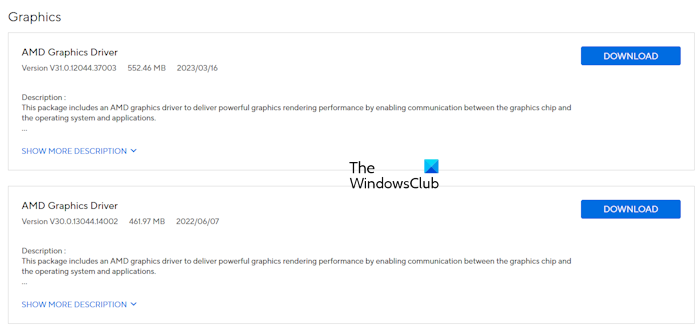
Причиной этой проблемы может быть устаревший или поврежденный драйвер видеокарты. Обновление драйвера видеокарты устранит эту проблему, если это так. Вы можете загрузить его последнюю версию с официального сайта производителя вашего компьютера. После загрузки драйвера запустите файл установщика, чтобы установить драйвер GPU.
2) Выполните чистую установку драйвера вашего графического процессора.
Если обновление драйвера видеокарты не помогло, выполните чистую установку драйвера видеокарты. Для этого необходимо полностью удалить текущий установленный драйвер GPU из системы и установить его последнюю версию с нуля. Для полного удаления драйвера GPU можно воспользоваться утилитой DDU (Display Driver Uninstaller).
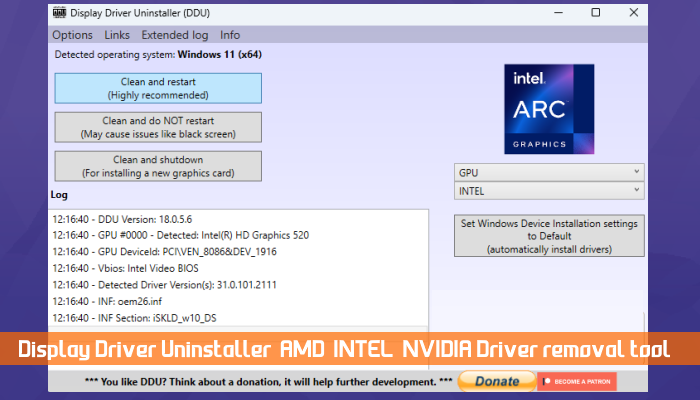
Прежде чем удалять драйвер графического процессора, загрузите его последнюю версию с официального сайта производителя вашего компьютера.
3) Запустите тест работоспособности ОЗУ
Сначала ваш компьютер показывает пикселизированный экран, а затем зависает. Следовательно, это также указывает на то, что проблема может быть в оперативной памяти вашего компьютера. Неисправная оперативная память имеет много признаков и симптомов. Проблемы с зависанием и пикселизированным экраном являются одним из этих симптомов.
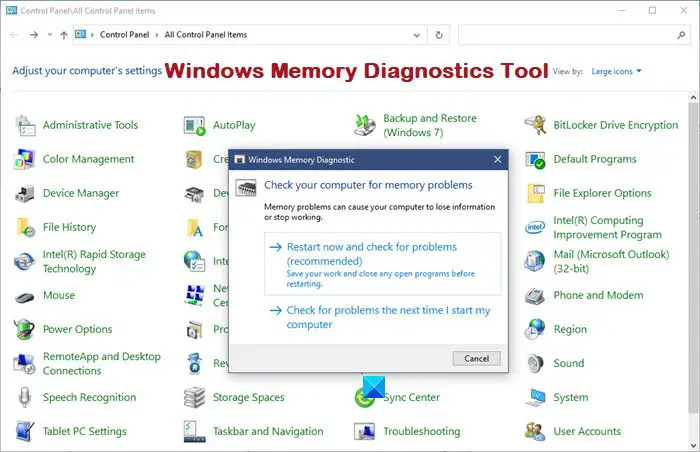
Предлагаю вам запустить тест работоспособности RAM. Для этого вы можете использовать встроенный в Windows инструмент диагностики памяти или сторонний инструмент для проверки RAM, например Memtest86+.
Если на вашем компьютере установлено более одной планки RAM, загружайте его с одной планкой RAM за раз и следите за тем, что происходит. Это покажет вам, какая планка RAM неисправна.
4) Очистите свой графический процессор

Когда появляется пикселизированный экран? Появляется ли он во время выполнения тяжелых графических задач? Если это так, возможно, имеет место аппаратная неисправность вашего графического процессора или он может быть загрязнен. Следите за температурой вашего графического процессора. Высокая температура графического процессора является одной из причин проблем с графикой на компьютере Windows. Если вы заметили, что ваш графический процессор перегревается, вам необходимо это исправить. Также очистите графический процессор. Откройте корпус компьютера, отсоедините графический процессор и аккуратно очистите его.

Если термопаста вашего графического процессора изношена, он может перегреться, что может повлиять на производительность вашего компьютера и вызвать эту проблему. В этом случае я предлагаю вам проверить термопасту во время чистки вашего графического процессора. Если термопаста вашего графического процессора изношена, вам необходимо заменить ее.
5) Обновите BIOS
Вы также можете проверить наличие обновления BIOS. Если обновление доступно, установите его. Однако перед обновлением BIOS вам необходимо проверить версию BIOS с помощью инструмента System Information. Вы можете загрузить последнее обновление BIOS с официального сайта производителя вашего компьютера.
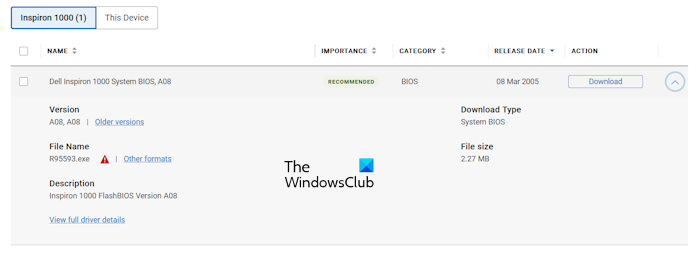
При установке обновления BIOS убедитесь, что ваш компьютер получает непрерывное питание, поскольку прерывание питания во время установки обновления BIOS может привести к поломке материнской платы. Пользователям ноутбуков рекомендуется подключать зарядное устройство, даже если их ноутбук полностью заряжен.
8) Драйвер вашей видеокарты может быть неисправен.

Если ни одно из решений не помогло, то, возможно, драйвер вашей видеокарты неисправен. Обратитесь к профессиональному специалисту по ремонту компьютеров для получения дальнейшей помощи.
Надеюсь, это поможет вам решить вашу проблему.
Читайте: Бесплатные приложения Dead Pixel Fixer для обнаружения битых пикселей
Почему мой экран застывает и становится пикселизированным?
Может быть много причин, по которым ваш компьютер зависает с пикселизированным экраном. Ваша оперативная память может быть неисправна. Одна из них может быть неисправна, если на вашем компьютере установлено более одной планки оперативной памяти. Поврежденный драйвер видеокарты также может вызвать эту проблему или проблему с вашей видеокартой.
Можно ли исправить пикселизацию?
Если ваши изображения пикселизированы, их можно исправить с помощью инструментов на базе ИИ. Инструменты на базе ИИ способны улучшить качество изображения. Если ваш экран пикселизирован, вы можете исправить это, переустановив драйвер видеокарты. Однако проблема может быть и в самой видеокарте.
Читайте далее: Мерцание экрана при движении мыши.
Программы для Windows, мобильные приложения, игры - ВСЁ БЕСПЛАТНО, в нашем закрытом телеграмм канале - Подписывайтесь:)